
|
2005/05/27(金)
新規文書に既に文字が入っている(Word)
|

|
|
新規文書に既に文字が入っている場合 (Word/再掲載)
■Word起動時や、[新規作成] ボタンをクリックして新規文書を作成したとき、
本来白紙であるはずの文書に、文字や図が入力されていることがあります。
この場合、Word起動時や [新規作成] ボタンをクリックして作成する文書の
テンプレートとして使用している "Normal.dot" と呼ばれる標準テンプレートファイルが、
文字や図が入力された状態で保存されている可能性があります。
Normal.dot の名前を変更し、Word を再起動すると、Word は自動的に
新しい白紙の Normal.dot を作成します。
【Windows XPの場合】
①Word を終了します。
②[スタート] ボタンをクリックし、[検索] をクリックします。
次に、[ファイルとフォルダすべて] をクリックします。
③[ファイル名のすべてまたは一部] ボックスに「Normal.dot」(「」は除く) と入力し、
[探す場所] ボックスの一覧から [ローカル ハード ドライブ] をクリックします(下図参照)
④次に、[詳細設定オプション] をクリックし、[隠しファイルとフォルダの検索] チェック ボックスを
クリックしてチェックを入れます(下図参照)
⑤次に、[検索] をクリックします
⑥検索結果に表示された Normal.dot ファイルをクリックします。
次に、[ファイル] をクリックし、[名前の変更] をクリックします。
⑦任意のファイル名を入力し、Enter キーを押します。
(任意のファイル名→ Normal2.dot など)
⑧Word を起動します。
※新規文書が白紙の状態で表示されるかどうかご確認ください。
|
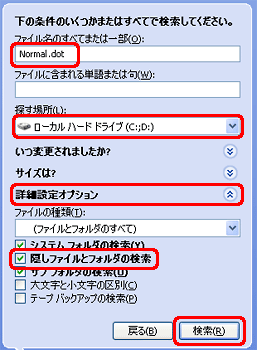 |
|
|